Cambia rápidamente entre dispositivos de sonido con un atajo de teclado

Es muy frecuente encontrarse ante la necesidad de tener que redireccionar la salida de audio o sonido de diferentes programas a cada entrada de audio. Y es que es frecuente encontrarse con un ordenador que cuenta con diferentes dispositivos de reproducción, como pueden ser las tarjetas de sonido, salida de audio digital, auriculares bluetooth, etc.
Sin embargo, en Windows es necesario navegar por varias opciones de la configuración del sistema hasta conseguir cambiar de un dispositivo a otro la salida del sonido.
Sin embargo, en Windows es necesario navegar por varias opciones de la configuración del sistema hasta conseguir cambiar de un dispositivo a otro la salida del sonido.
Por eso, vamos a mostrar a continuación una herramienta que nos facilita y mucho esta tarea de tener que cambiar rápidamente de un dispositivo de reproducción de audio a otro en Windows.
El programa al que nos referimos se llama SoundSwitch, es una aplicación de código abierto para dispositivos Windows y ha sido diseñada precisamente para eso, para poder cambiar entre dispositivos de sonido rápidamente con una combinación de teclas o atajos de teclado.
El programa al que nos referimos se llama SoundSwitch, es una aplicación de código abierto para dispositivos Windows y ha sido diseñada precisamente para eso, para poder cambiar entre dispositivos de sonido rápidamente con una combinación de teclas o atajos de teclado.
SoundSwitch permite cambiar entre dispositivos de sonido rápidamente con un atajo de teclado
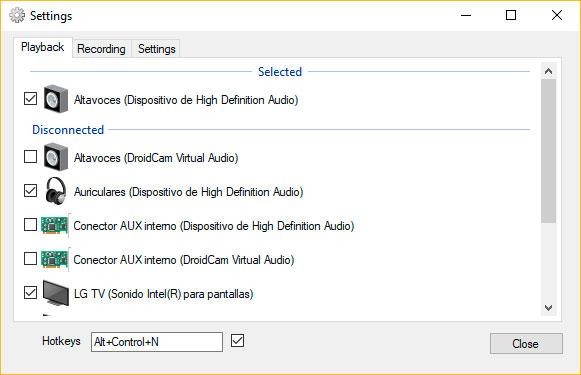
Un proceso mucho más rápido que el que ofrece el sistema operativo de Microsoft y que únicamente requiere de una configuración al principio para después quedarse la herramienta en ejecución en segundo plano y permitir al usuario poder cambiar entre dispositivos de sonido rápidamente con tan sólo pulsar una combinación de teclas.
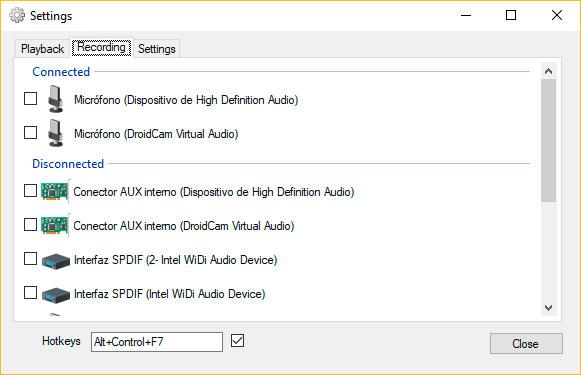
Para comenzar a disfrutar de esta opción, lo primero que tenemos que hacer es instalar SoundSwitch, recomendable hacerlo con permisos de administrador puesto que de lo contrario es posible que no se realice la instalación correctamente.
Una vez hecho esto, SoundSwitch muestra todos los dispositivos de sonido conectados y desconectados en la pantalla de inicio, organizando en dos pestañas distintas aquellos que son para la reproducción de audio o para su grabación.
Una vez hecho esto, SoundSwitch muestra todos los dispositivos de sonido conectados y desconectados en la pantalla de inicio, organizando en dos pestañas distintas aquellos que son para la reproducción de audio o para su grabación.
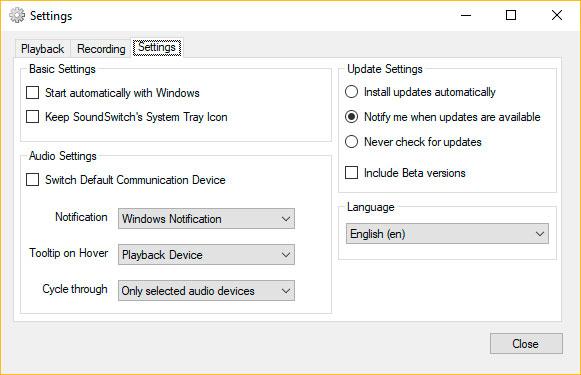
En cada una de estas pestañas, lo único que tenemos que hacer es ir marcando los dispositivos que queremos utilizar para la reproducción o grabación de audio y será el mismo orden que se muestra en la ventana, el que siga SoundSwitch para cambiar entre dispositivos a través del atajo de teclado que se muestra en la parte inferior en cada caso.
Para cambiar entre dispositivos de reproducción de audio tendremos que pulsar la combinación de teclas Alt + Ctrl + F11 por defecto, mientras que en el caso de los dispositivos de grabación es Alt + Ctrl + F7, pudiendo personalizarlos en ambos casos.
En la pestaña Settings, encontraremos un conjunto de ajustes para configurar la herramienta a nuestro gusto.
Para cambiar entre dispositivos de reproducción de audio tendremos que pulsar la combinación de teclas Alt + Ctrl + F11 por defecto, mientras que en el caso de los dispositivos de grabación es Alt + Ctrl + F7, pudiendo personalizarlos en ambos casos.
En la pestaña Settings, encontraremos un conjunto de ajustes para configurar la herramienta a nuestro gusto.

Comentarios
Publicar un comentario